Все способы:
Обновление БИОС нередко приносит как новые возможности, так и новые проблемы – например, после установки новейшей ревизии микропрограммы на некоторых платах пропадает возможность установки определенных операционных систем. Многие пользователи хотели бы вернуться на предыдущий вариант ПО материнской платы, и сегодня мы расскажем о способах совершения этого действия.
Как откатить BIOS
Перед началом обзора методов отката считаем нужным упомянуть о том, что далеко не все «материнки» поддерживают такую возможность, особенно из бюджетного сегмента. Поэтому мы рекомендуем пользователям внимательно изучать документацию и особенности своих плат перед началом каких-либо манипуляций с ней.
Грубо говоря, методов отката прошивки БИОС существует всего два: программный и аппаратный. Последний является универсальным, поскольку подходит практически для всех существующих «материнок». Программные же способы порой отличаются для плат разных вендоров (иногда даже внутри одного модельного ряда), поэтому имеет смысл рассмотреть их отдельно для каждого производителя.
Обратите внимание! Все нижеописанные действия вы производите на свой страх и риск, мы не несём ответственности за нарушения гарантии или любые проблемы, которые возникнут во время или после выполнения описываемых процедур!
Вариант 1: ASUS
Системные платы производства ASUS имеют встроенную функцию USB Flashback, которая позволяет откатиться на предыдущую версию БИОС. Этой возможностью мы и воспользуемся.
- Скачайте на компьютер файл прошивки с нужной версией микропрограммы конкретно для вашей модели материнской платы.
- Пока файл загружается, подготовьте флешку. Объём накопителя желательно брать не более 4 Гб, форматировать в файловую систему FAT32.
Читайте также: Отличия файловых систем для флешек
- Поместите файл прошивки в корневой каталог USB-накопителя и переименуйте его на название модели системной платы, как указано в системном мануале.
- Извлеките флешку из компьютера и обратитесь к целевому ПК или ноутбуку. Найдите ЮСБ-порт, помеченный как USB Flashback (или ROG Connect на геймерской серии «материнок») – именно сюда нужно подключить носитель с записанной прошивкой BIOS. На скриншоте ниже пример расположения такого порта для материнской платы ROG Rampage VI Extreme Omega.
- Для загрузки в режим прошивки используйте специальную кнопку материнской платы – нажмите и держите её, пока не погаснет индикатор рядом.
Если на этом шаге вы получаете сообщение с текстом «BIOS Version is lower than installed», то вынуждены разочаровать – программный метод отката для вашей платы недоступен.
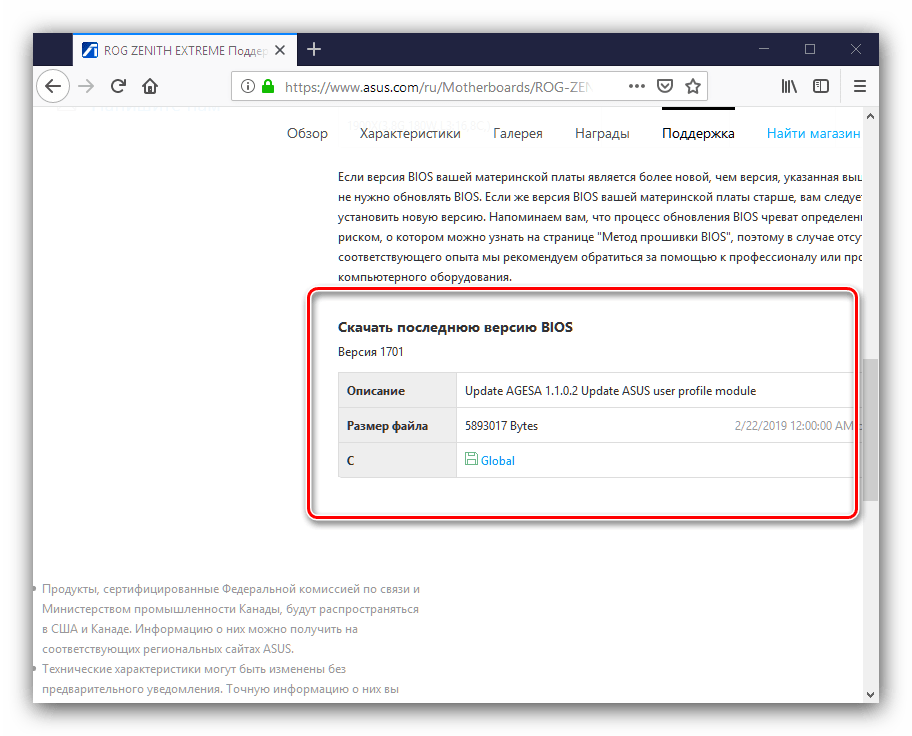
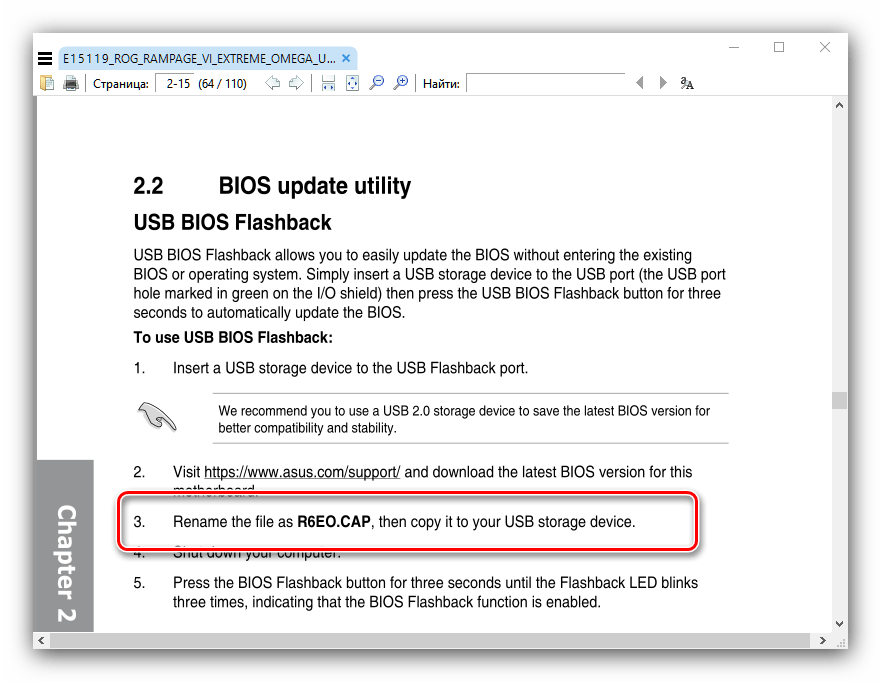
Внимание! Описываемые дальше манипуляции нужно проводить только при выключенном компьютере!
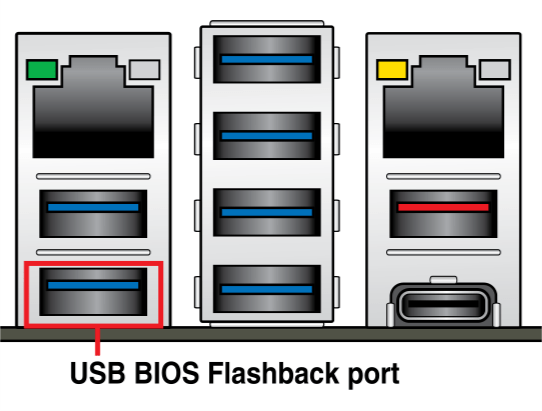
Вынимайте флешку с образом прошивки из порта и включайте компьютер. Если вы всё сделали правильно, проблем быть не должно.
Вариант 2: Gigabyte
На современных платах этого производителя предусмотрены две схемы BIOS, основная и резервная. Это значительно облегчает процесс отката, так как новый БИОС прошивается только в основную микросхему. Процедура выглядит следующим образом:
- Полностью выключите компьютер. При подключённом питании нажмите кнопку запуска машины и держите, не отпуская, до полного выключения ПК – определить это можно по прекращению шума кулеров.
- Один раз нажмите кнопку питания и дождитесь, пока на компьютере начнётся процедура восстановления БИОС.
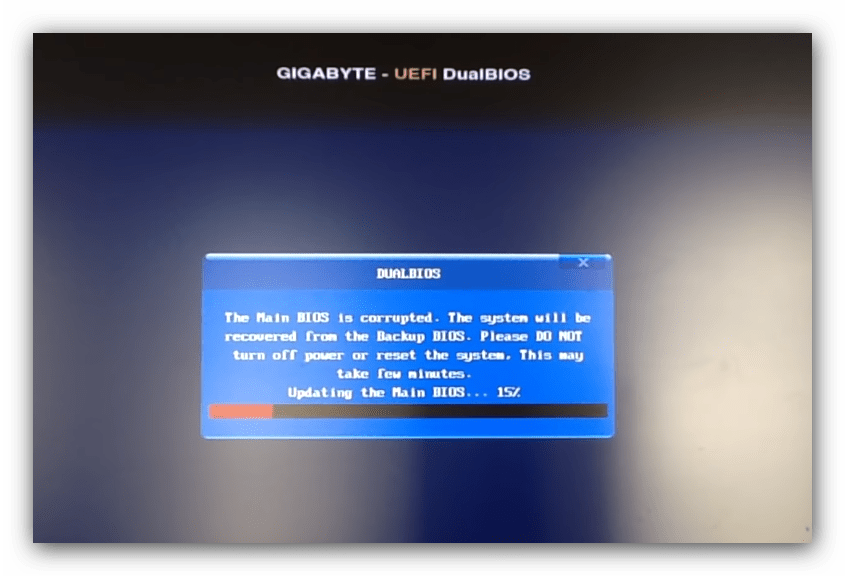
Если откат BIOS не появляется, придётся использовать аппаратный вариант восстановления, описанный ниже.
Вариант 3: MSI
Процедура в целом похожа на ASUS, а в чём-то даже проще. Действуйте следующим образом:
- Подготовьте файлы прошивки и флешку-носитель по шагам 1-2 первого варианта инструкций.
- На МСИ нет выделенного разъёма под прошивку БИОС, поэтому используйте любой подходящий. После установки флешки зажмите клавишу включения на 4 секунды, затем воспользуйтесь сочетанием Ctrl+Home, после чего должен загореться индикатор. Если этого не произошло, попробуйте комбинацию Alt+Ctrl+Home.
- После включения компьютера должен начаться процесс установки записанной на флешку версии микропрограммы.
Вариант 4: Ноутбуки HP
Компания Hewlett-Packard на своих лэптопах использует выделенный раздел для отката БИОС, благодаря которому можно без труда вернуться к заводскому варианту прошивки материнской платы.
- Выключите ноутбук. Когда устройство полностью отключится, зажмите сочетание клавиш Win+B.
- Не отпуская эти клавиши, нажмите кнопку питания лэптопа.
- Удерживайте Win+B до появления уведомления об откате БИОС – оно может выглядеть как оповещение на экране или звуковой сигнал.

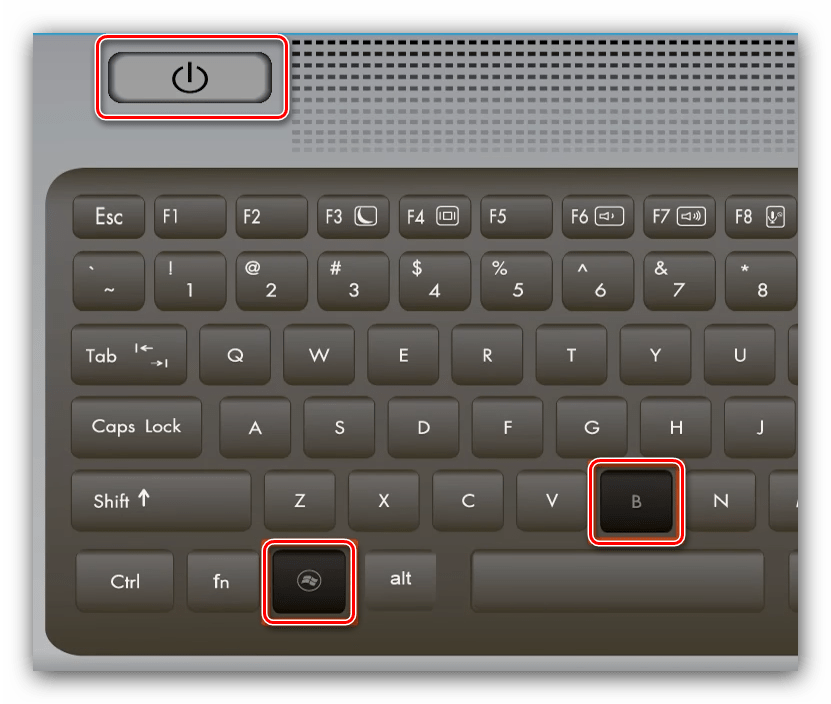
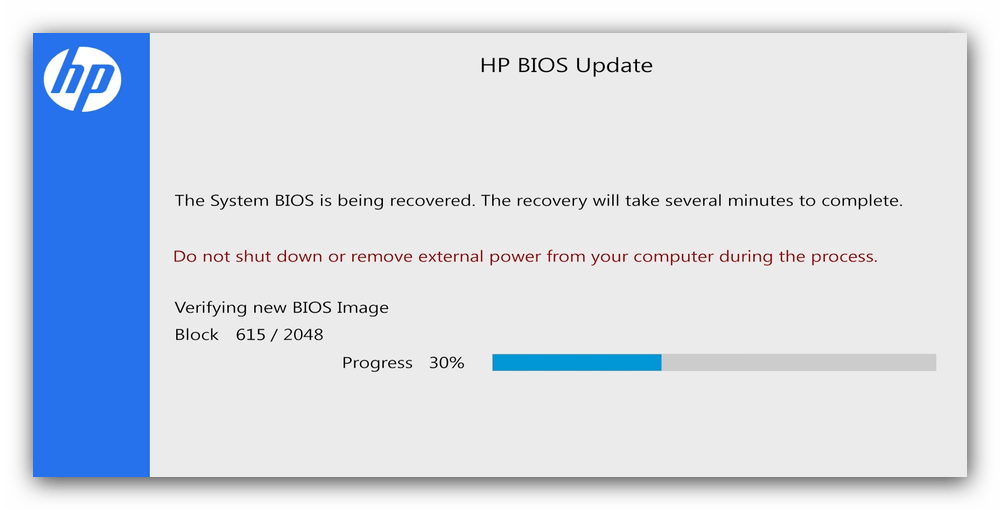
Вариант 5: Аппаратный откат
Для «материнок», у которых нельзя откатить прошивку программным способом, можно воспользоваться аппаратным. Для него понадобится выпаять микросхему флеш-памяти с записанным на ней BIOS и прошить её специальным программатором. Инструкция далее предполагает, что вы уже приобрели программатор и установили нужное для его работы ПО, а также выпаяли «флешку».
- Вставьте микросхему BIOS в программатор согласно инструкции.
Будьте внимательны, иначе рискуете вывести её из строя!
- Первым делом попробуйте считать имеющуюся прошивку – это нужно сделать на случай, если что-то пойдёт не так. Дождитесь, пока будет сделана резервная копия имеющейся прошивки, и сохраните её на компьютер.
- Далее загрузите в утилиту управления программатором образ BIOS, который желаете установить.
В некоторых утилитах есть возможность проверки контрольной суммы образа – рекомендуем ей воспользоваться.. - После загрузки ROM-файла нажмите кнопку записи для старта процедуры.
- Дождитесь окончания операции.
Ни в коем случае не отключайте программатор от компьютера и не вынимайте из устройства микросхему до сообщения об успешной записи прошивки!
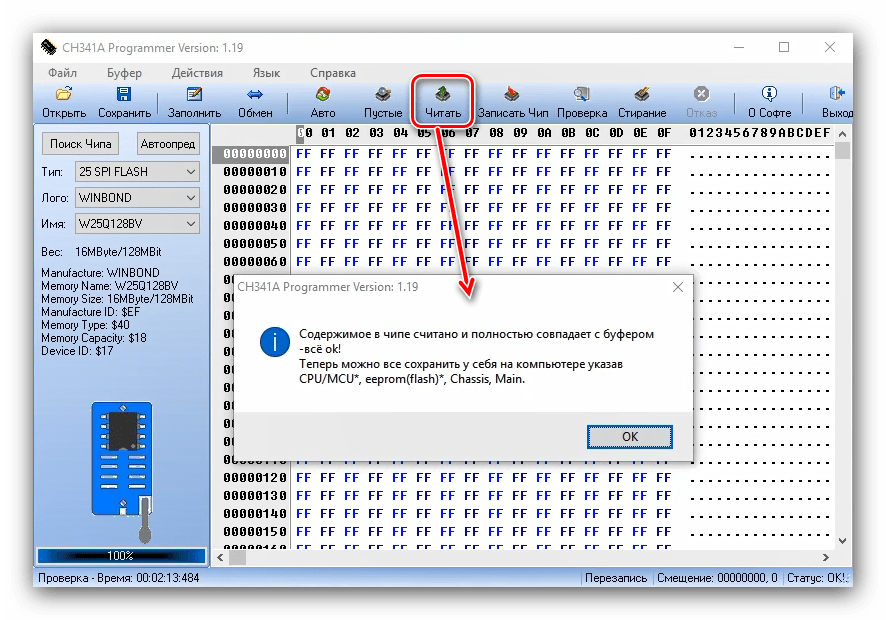
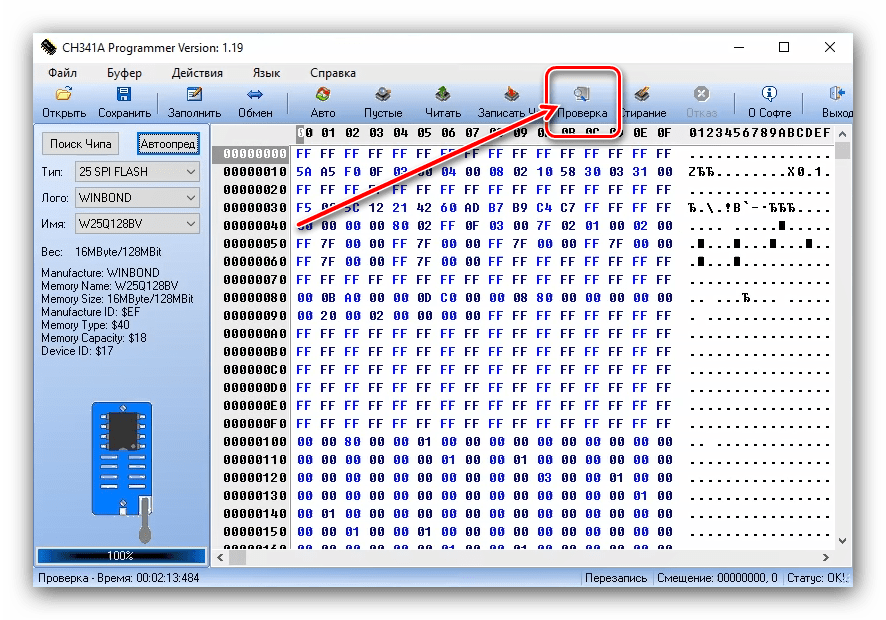
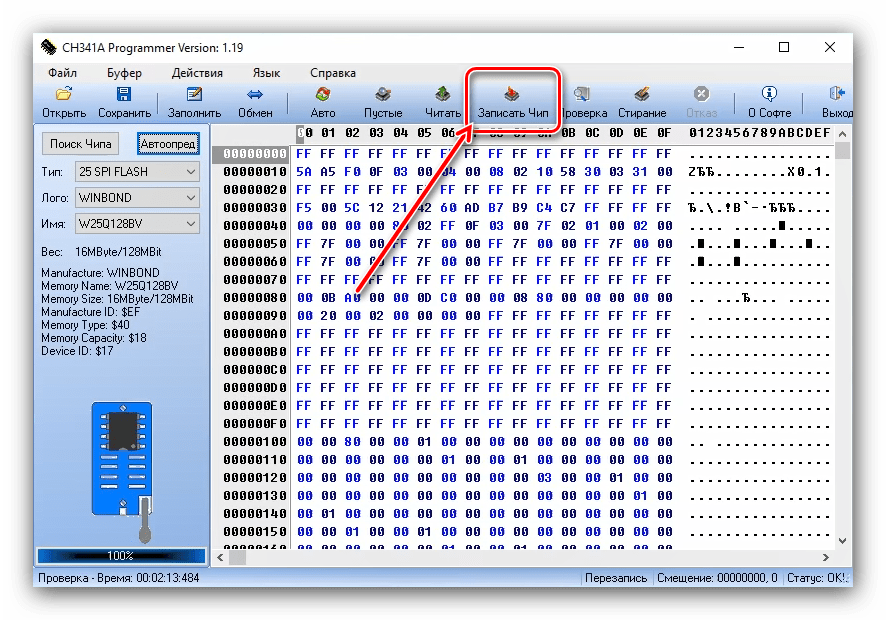
Дальше микросхему следует обратно припаять к материнской плате и провести её тестовый запуск. Если она загружается в режим POST, то всё хорошо – БИОС установился, и устройство можно собирать.
Заключение
Откат на предыдущую версию BIOS может понадобиться по разным причинам, и в большинстве случаев его получится проделать в домашних условиях. В самом худшем варианте можно обратиться в компьютерный сервис, где BIOS могут прошить аппаратным методом.
 Наша группа в TelegramПолезные советы и помощь
Наша группа в TelegramПолезные советы и помощь
 lumpics.ru
lumpics.ru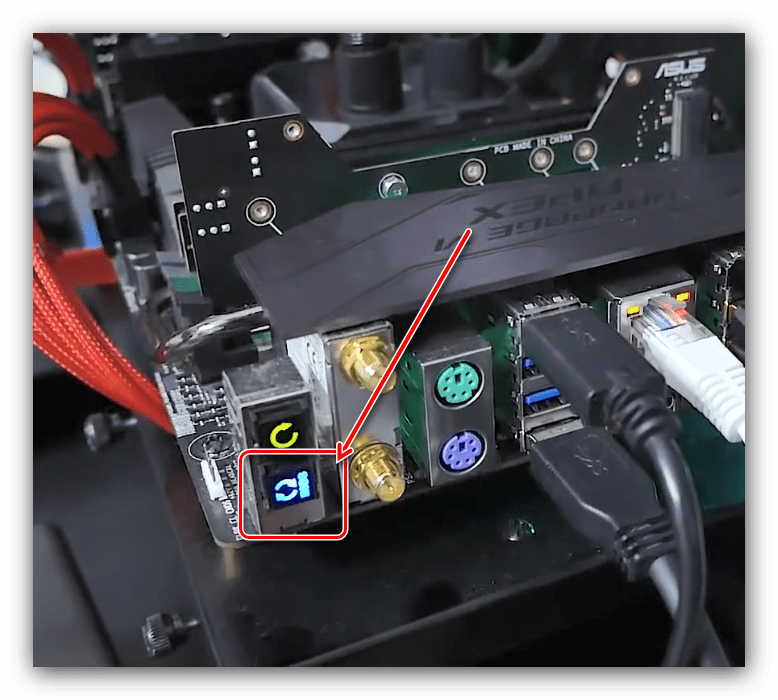

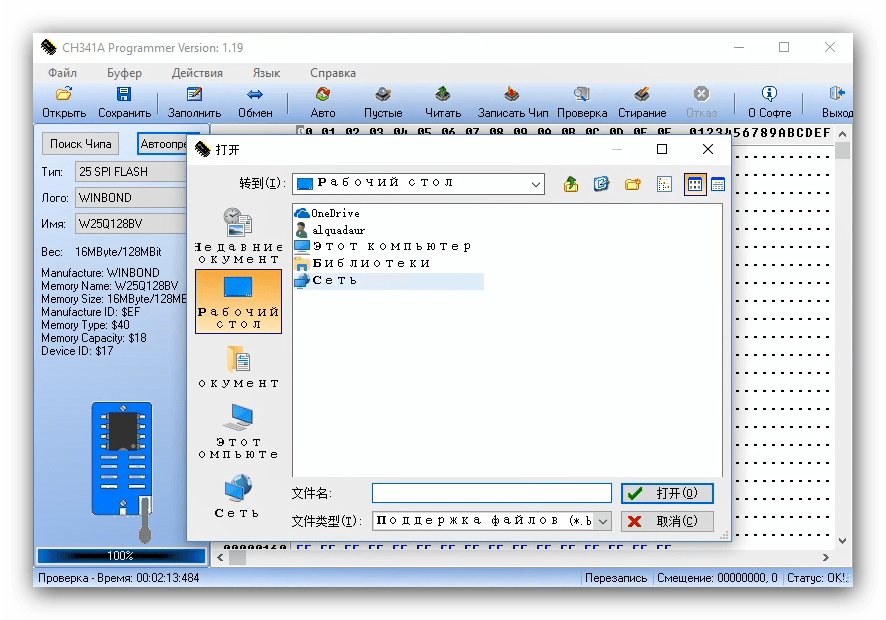
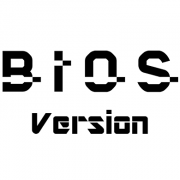
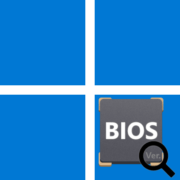

Здравствуйте, программно из под винды обновил bios на ноутбук Samsung np355v5c. Стали дрова не ставиться на видео нужные, определяется как старая видеокарта, совсем не той модели которая стоит в ноуте, появилась проблема с установкой дров на чипсет и блютуз.
Подскажите пожалуйста как откатить bios к старой версии?
Спасибо
Здравствуйте, Владислав. Боюсь, Вам придётся нести ноутбук в сервис: программный откат БИОС на большинстве портативных компьютеров невозможен. А причина Вашей проблемы явно в некорректном файле прошивки — обратите внимание, что в ноутбуках важна не только модель, но и индекс, который идёт после неё: например, NP355V5C-S0NRU.
из SW UPDATE СКАЧИВАЕШЬ ДРАЙВЕРА НА ЧИПСЕТ И КАРТУ, ДРАЙВЕР ХАБОМ ОБНОВЛЯЕШЬ И ВСЕ РАБОТАЕТ
Не пояснишь более подробно??
на gigabyte способ с кнопками питания не работает
можно подробнее его описать?
Здравствуйте, я обновил БИОС на материнской плате ASUS P8Z77V LX и у меня начались проблемы, как я могу откатиться, учитывая то что изи флеш в биосе у меня не хочет читать файл, а кнопки для обновления биоса на материнке этой нет, так как она стара?
Здравствуйте у меня биоло биос версия 4401 на asus p8h61-m я обновил версия на 12.01.2014 чота слабо работает можна устанавит старую биос
И в каком сайте можна скачат биос 4401с файли pim
На некоторых лаптопах HP( в качестве примера может быть HP Probook 470 G5) комбинация клавиш, указанная в статье не рабоает.
Обновление и откат BIOS в нем происходит в самом BIOS, в разделе MAIN.
Для этого там надо будет указать сетевые настройки.
HP Pavilion Gaming — 15-ec0044ur.
Описанный выше метод с сочетанием клавиш Win+B «вроде как» сработал. Произошла загрузка, установка. Но к сожалению версия BIOS не откатилась ни на предыдущую, ни на заводскую. Проблемы не исчезли (после обновления упала яркость на 10-15% от сети и на 20-30% от аккумулятора).
Спасибо за статью.